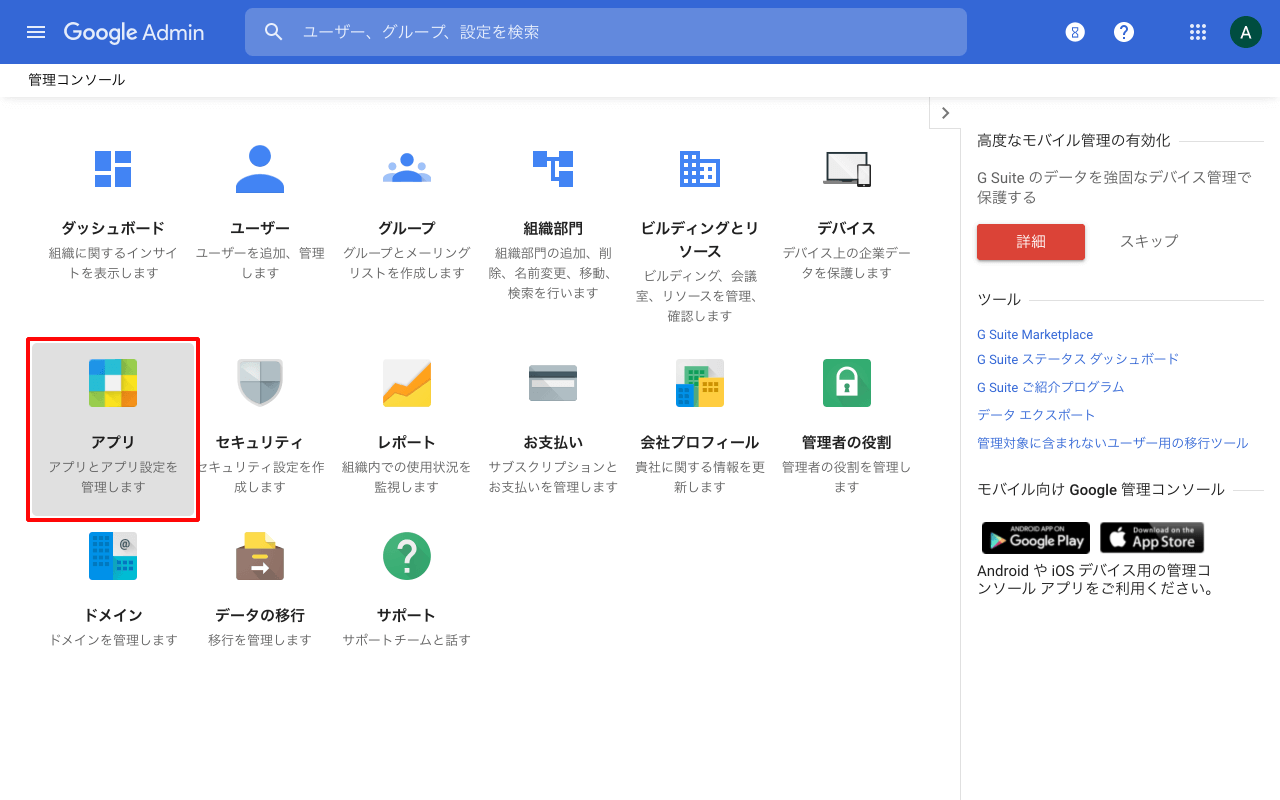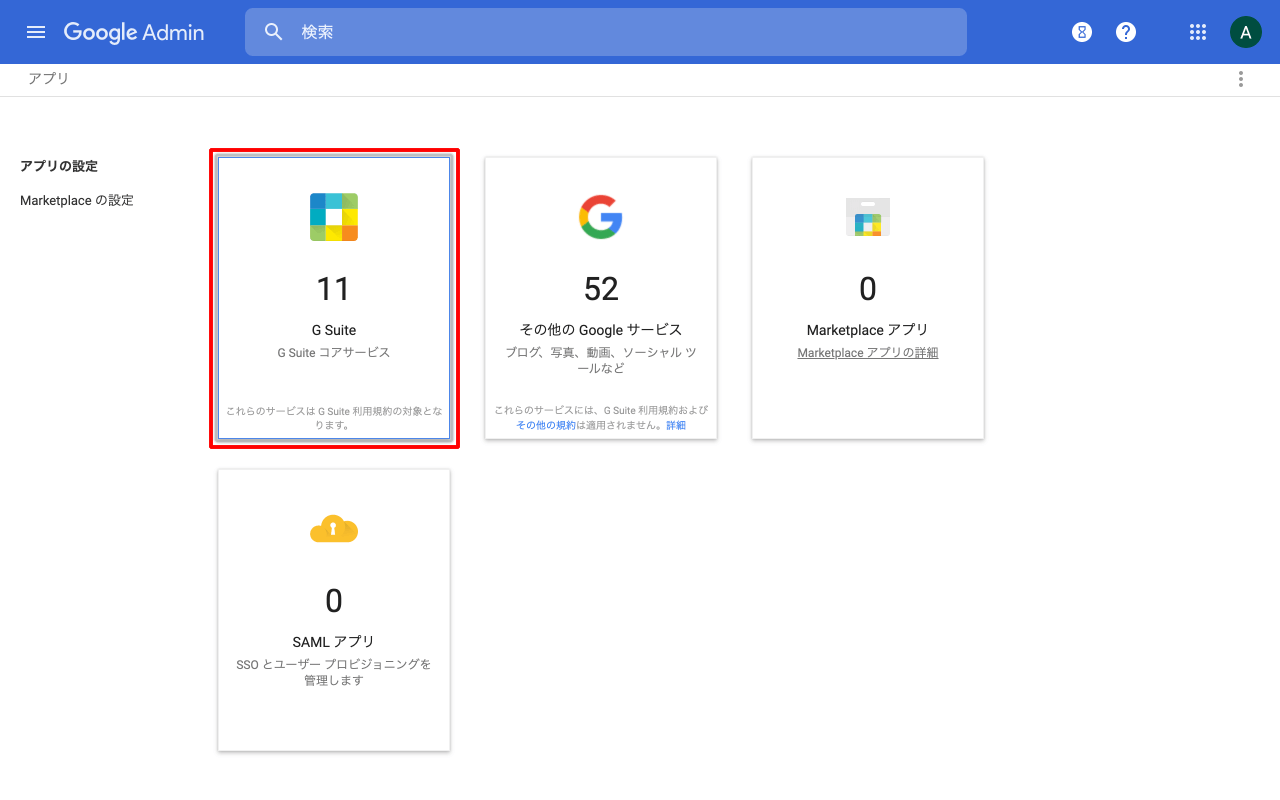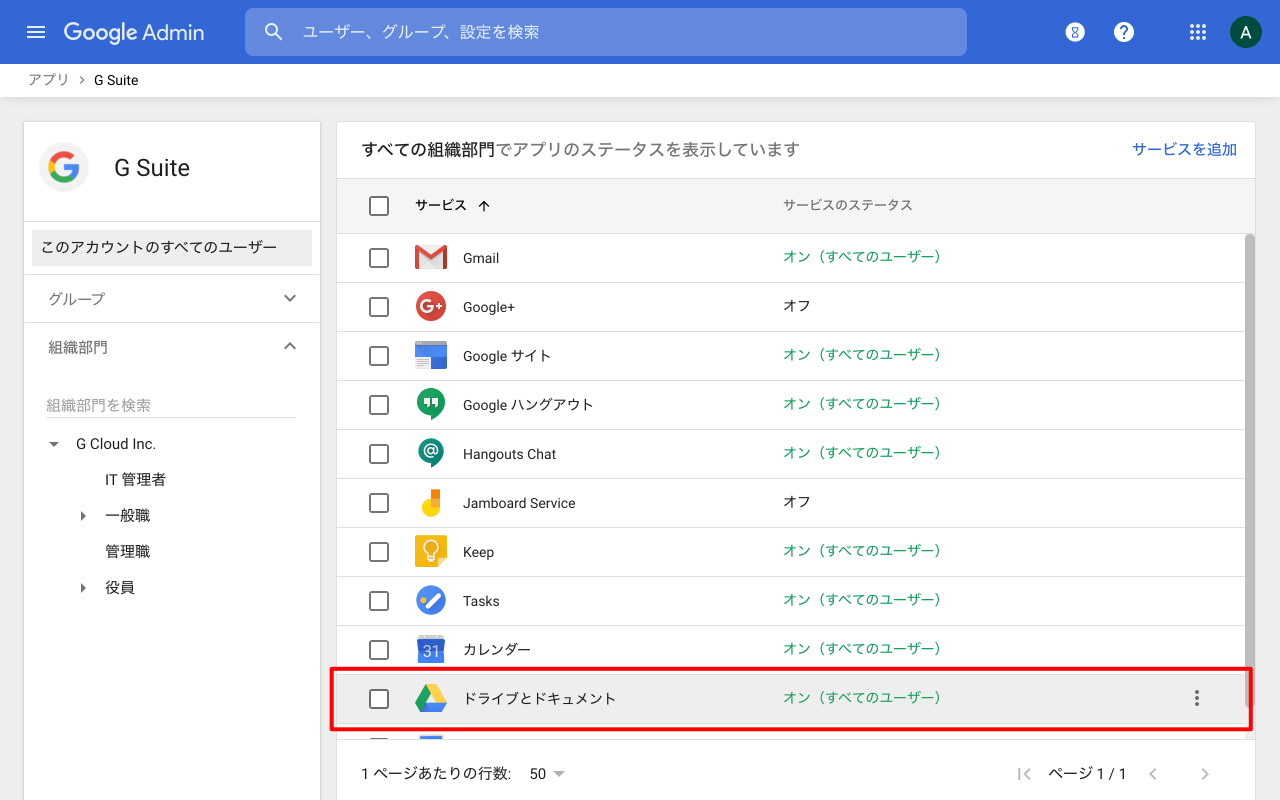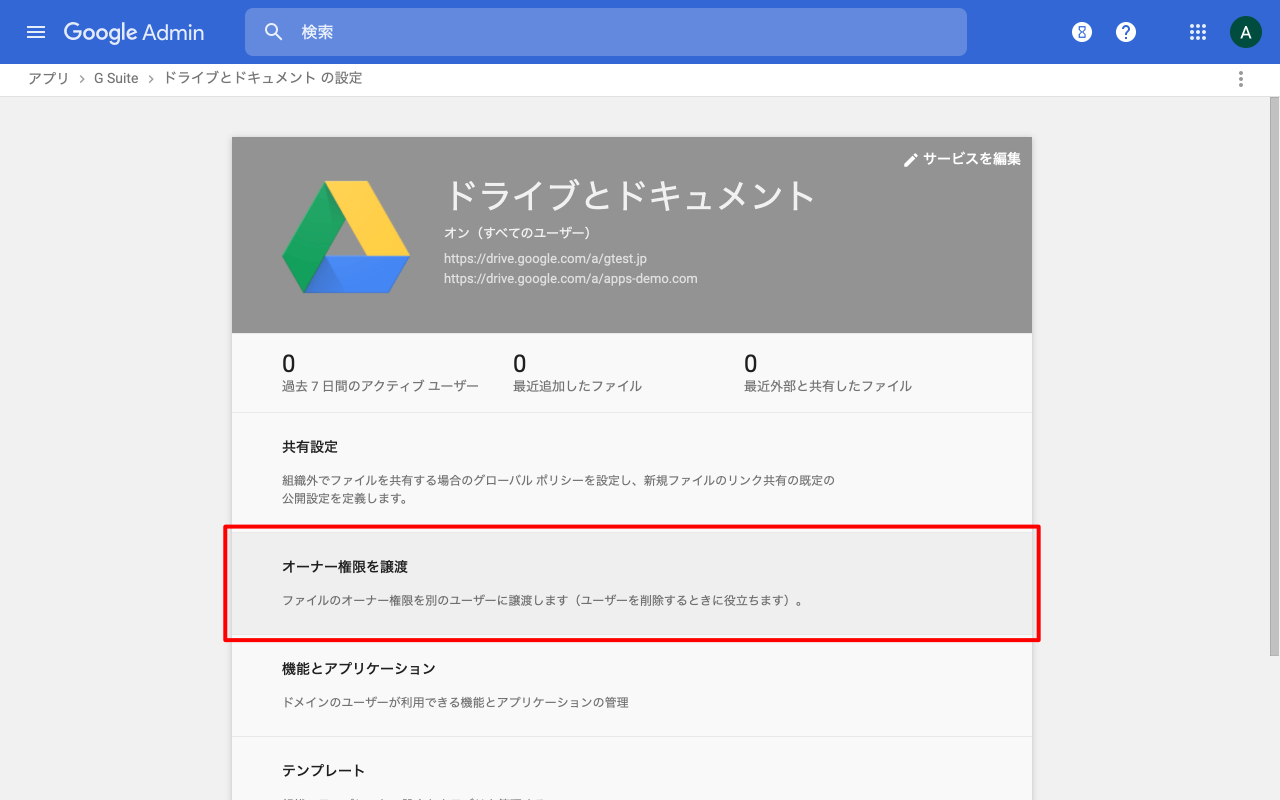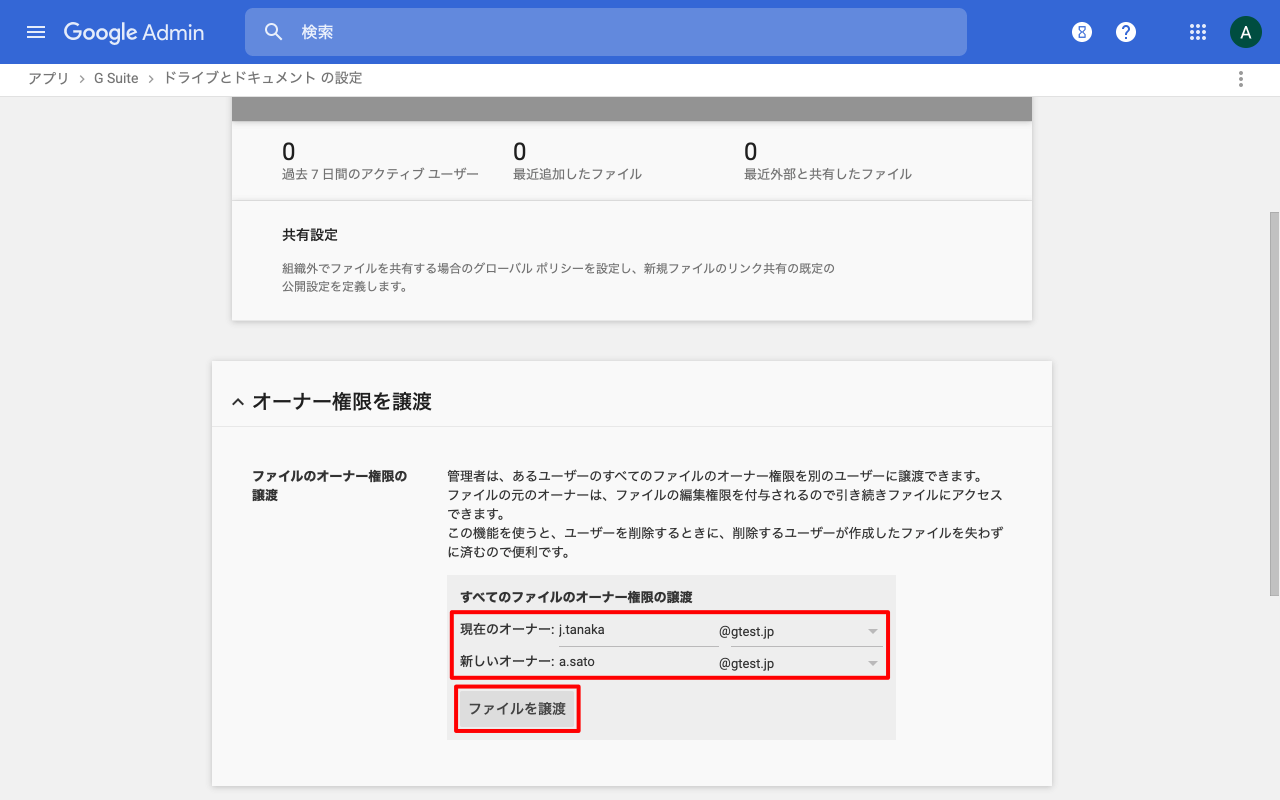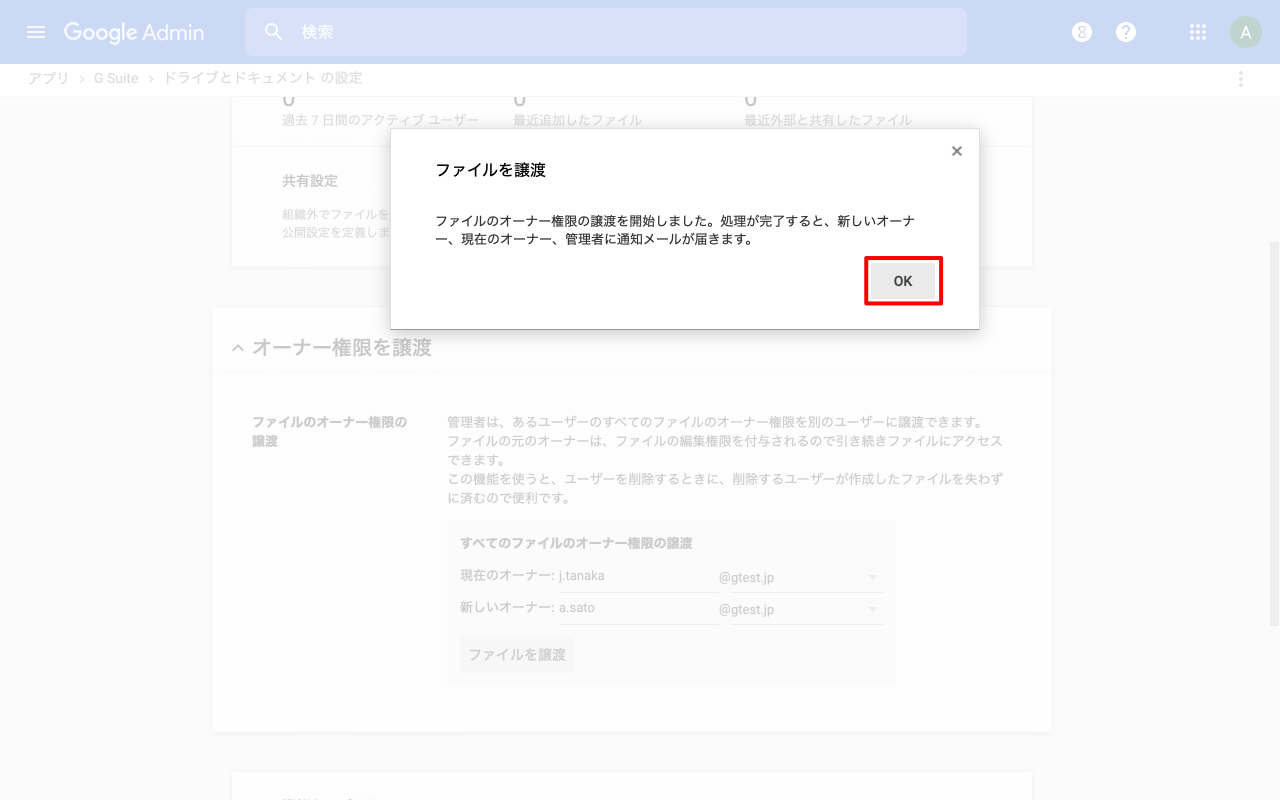Google Workspace の管理者は、ユーザーの Google ドライブ上にある全ファイルのオーナー権限を別のユーザーに譲渡することができます。退社したユーザーのユーザーアカウントを削除する前などに有効な機能です。
オーナー権限を譲渡した後のユーザーはファイルの編集権限が付与された状態となりますので、引き続きファイルにアクセス可能です。
1. Google 管理コンソールにログイン
Web ブラウザを開き、管理者権限をもっているユーザーアカウントで Google 管理コンソール(admin.google.com)にログインします。
ホームが表示されたら[アプリ]アイコンをクリックします。
2. ファイルのオーナー権限を譲渡
アプリの設定画面にて[Google Workspace]をクリックします。
Google Workspace 設定画面にて[ドライブとドキュメント]をクリックします。
※ 特定の組織部門にのみ設定を行う場合は、画面左の組織部門欄にて組織部門を選択してください。
Google ドライブ設定画面にて[オーナー権限を譲渡]をクリックします。
オーナー権限の譲渡画面にて[現在のオーナー]ユーザーアカウントと[新しいオーナー]ユーザーアカウントを入力し、[ファイルを譲渡]ボタンをクリックします。
「ファイルを譲渡」の確認画面にて[OK]ボタンをクリックすると、オーナー権限の譲渡が完了します。
Google Workspace セットアップ&サポート > Google Workspace の使い方 > 管理コンソール > Google ドライブ上のファイルのオーナー権限を譲渡